10 handige gratis projectmanagementsjablonen voor Excel
Microsoft Excel is een veelgebruikte spreadsheetsoftware voor het organiseren en beheren van gegevens. Net als alle andere spreadsheets kunt u met Excel gegevens berekenen met formules, grafische hulpmiddelen gebruiken, grafieken maken, macro's maken en draaitabellen ontwerpen. Of u nu een groot of klein bedrijf heeft, Excel - spreadsheets zijn uitstekend geschikt om gegevens te analyseren, gebeurtenissen te plannen, grafieken te maken, budget en uitgaven te berekenen en nog veel meer.
Projectmanagementsjablonen(Project Management Templates) voor Excel
Projectmanagement(Project) is een belangrijk criterium om zakelijke doelen te bereiken. U kunt Microsoft Excel gebruiken als hulpmiddel voor projectbeheer, maar ook als spreadsheet. Excel heeft enkele van de beste projectbeheersjablonen waarmee u eenvoudige spreadsheets kunt omzetten in het projectbeheerdashboard. Met de Excel -sjablonen voor projectbeheer kunt u projecten beheren, evenementen plannen, inventaris beheren, budgetten beheren, de gegevens analyseren, het project effectief beheren en op tijd plannen. Afhankelijk van de projecten die u onderneemt, kunt u gebruik maken van de meest geschikte projectmanagementtools om uw project te starten. In dit artikel ronden we enkele van de beste Excel-projectbeheersjablonen af(Excel Project Management Templates)voor het bouwen van een goed beheerd en gestructureerd project.
De beste(Best) sjablonen voor projectbeheer voor Excel zijn:
- Tijdlijn werkplan
- Eenvoudig Gantt-diagram
- Evenementenplanner
- Op activiteiten gebaseerde kostentracker
- Ideeplanner
- Groepsprojecttakenlijst
- Projectprestaties bijhouden(Performance Tracking) en rapporteren(Reporting)
- Factuurtracker
- Dagelijkse takenlijst
- Wekelijks opdrachtenschema
Voor meer informatie over deze sjablonen.
1] Tijdlijn werkplan
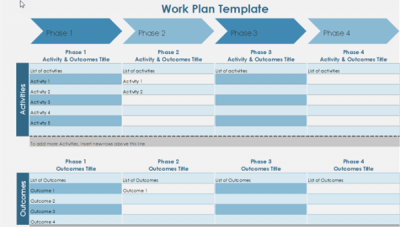
Een goed gepland werk is cruciaal voor het organiseren van een projecttaak. Het grootste deel van de organisatie vertrouwt op de levenscyclus van projectbeheer om de essentiële mijlpaal en kerntaken in de meerdere fasen van het project aan te pakken. Met de werkplantijdlijn kunt(Plan Timeline) u de essentiële mijlpalen van een project of programma in chronologische volgorde op een tijdlijn weergeven. Het is een gratis tool voor projectplanning die vooraf is geïnstalleerd in Excel en waarmee u de projectplannen eenvoudig kunt presenteren aan de belanghebbenden, teams en collega's. Download dit sjabloon hier.(here.)
2] Eenvoudig Gannt-diagram
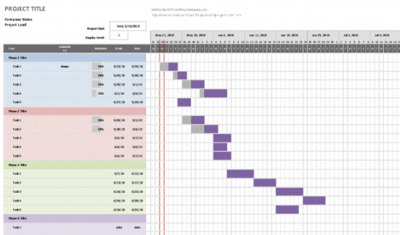
Simple Gantt Chart is een gratis grafisch hulpmiddel dat vooraf is geïnstalleerd op uw Microsoft Excel . Het geeft een overzicht van het lopende project. Hiermee kunt u een bepaalde duur instellen voor het voltooien van uw werk en wordt de grafiek weergegeven met de hoeveelheid werk die is gedaan voor een vooraf geplande periode. Op deze manier is de Gannt -grafiek uiterst nuttig voor het bedrijf om een duidelijk beeld te krijgen van hoe de taken worden uitgevoerd en hoe goed ze geschikt zijn voor een bepaalde periode. Daarnaast bevat deze sjabloon ook projectfasen. Je kunt het hier downloaden.(here.)
3] Evenementplanner
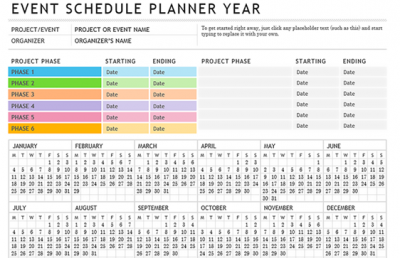
Evenementplannersjabloon van Excel is een geweldig hulpmiddel om alle belangrijke details van een evenement te onthouden. Het wordt gebruikt om te schetsen hoe een evenement wordt gepland voor een bedrijf of een organisatie. Het stelt de taken voor die moeten worden uitgevoerd voor de succesvolle voltooiing van een project vanaf het begin van een evenement tot het einde. Download dit sjabloon hier.(here.)
4] Op activiteiten gebaseerde kostentracker
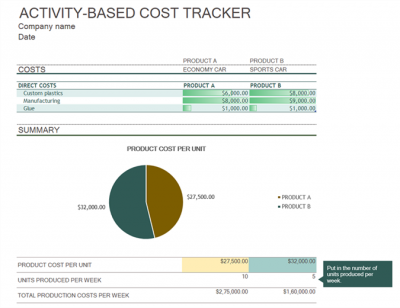
Activity-based cost tracker is een gratis sjabloon voor Excel die wordt gebruikt om de acute kosten voor de producten of diensten te berekenen. Het sjabloon geeft een duidelijk beeld van de algemene, administratieve, directe en indirecte kosten voor het produceren van een product of dienst. Deze op activiteiten gebaseerde kostenregistratie identificeert de activiteiten in een organisatie en de middelen die nodig zijn voor elke activiteit. Op basis van het werkelijke verbruik van hulpbronnen van elke activiteit bepaalt het de kosten van uw producten of diensten. Download dit sjabloon hier.(here.)
5] Ideeplanner
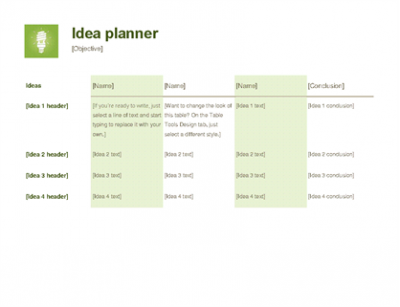
Met Idea(Idea) planner kunt u uw eigen planner in Excel inlijsten . Met dit gratis sjabloon kunt u een doel stellen en uw taken stap voor stap plannen vanaf het begin van het project tot het einde. De Ideeënplanner(Idea) is het onmisbare sjabloon om uw dagelijkse werk te organiseren. Met de sjabloon kunt u de taken plannen, de taken toewijzen aan de teamleden, de taakstatus, de vervaldatum instellen en een bronnenlijst plannen. Download hier het sjabloon .(here.)
6] Groepsprojecttakenlijst
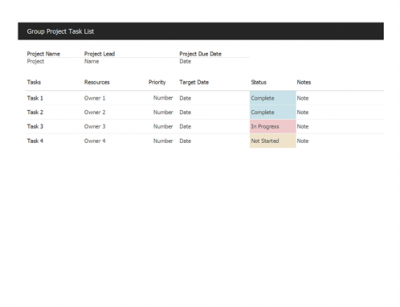
Groepsprojecttakenlijst(Group) is een gratis sjabloon voor Excel waarmee u een heel team in het project kunt organiseren en beheren. Hiermee kunt u een taak toewijzen aan iedereen in het team, een streefdatum toewijzen voor elke resource, taakprioriteit en taakstatussen instellen. Deze takenlijstsjabloon is gemakkelijk toegankelijk voor iedereen in het team. Het helpt bij teamsamenwerking en stroomlijnt uw werkactiviteiten. Download dit sjabloon hier.(here.)
7] Projectprestaties volgen(Project Performance Tracking) en rapporteren(Reporting)
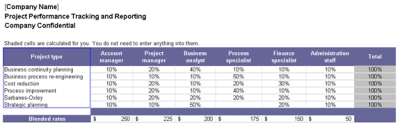
Het bijhouden en rapporteren van projectprestaties is een sjabloon die wordt gebruikt om een project te beheren en te organiseren. Hiermee kunt u taken maken, prioriteiten stellen, deadlines toevoegen, kosten volgen en taakduur instellen om uw workflow te stroomlijnen. Download dit sjabloon hier.(here.)
8] Factuurtracker
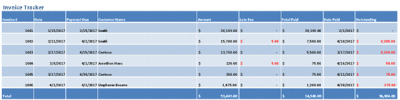
Invoice Tracker is een eenvoudige en gratis sjabloon voor Excel die helpt bij het bijhouden van alle facturen. Het is handig om rekeningen te controleren en de factuurstatussen te volgen. Deze gratis tool voor het bijhouden van facturen is handig om rekeningnamen, openstaande bedragen, betaalde bedragen, openstaande bedragen, betalingsdatums en andere rekeninggegevens op één centrale plaats bij te houden. U kunt dit sjabloon hier downloaden.(here.)
9] Dagelijkse takenlijst
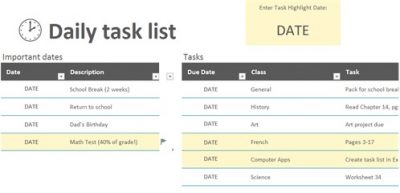
De dagelijkse takenlijst is een gratis Excel -sjabloon waarmee u een aantal taken kunt plannen en plannen die u gedurende de dag moet voltooien. Met deze sjabloon kunt u uw workflow organiseren en stroomlijnen door prioriteit in te stellen voor de belangrijke taken. Dit is een onmisbare tool om gefocust te blijven. Download dit sjabloon hier.(here.)
TIP : Download gratis Word, Excel, PowerPoint, Access, Visio Templates(Download free Word, Excel, PowerPoint, Access, Visio Templates) van Microsoft.
10] Wekelijks opdrachtenschema
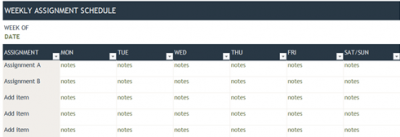
Weekly Assignment Schedule is een gratis sjabloon voor Excel waarmee u uw week kunt plannen en uw projectgerelateerde opdrachten op datum kunt beheren. Het helpt bij het maken van een gedetailleerde lijst met taken voor de week en stelt u in staat om notities toe te voegen voor elke opdracht op datum in een week. Download dit sjabloon hier(here) .
Heeft Excel(Does Excel) een sjabloon voor een projectplan?
Ja, Excel heeft meerdere projectplan- en beheersjablonen die u kunt downloaden van de officiële website. Als u echter de desktop-app heeft, kunt u een sjabloon krijgen vanaf het startscherm. Het beste van deze sjablonen is dat je ze ook kunt gebruiken met Google Spreadsheets(Google Sheets) en Excel Online .
Hoe krijg ik gratis Excel-sjablonen?
Er zijn meerdere bronnen om Excel- sjablonen uit te halen. De beste is echter de officiële repository, waar u gratis talloze sjablonen kunt vinden. Daarnaast kunt u online naar een bepaalde sjabloon in een specifieke categorie zoeken en de sjabloon downloaden op uw Excel desktop-app en de webversie(Web) .
Suggestions most welcome!
Related posts
Download gratis Word-, Excel-, PowerPoint-, Access-, Visio-sjablonen
Beste projectbeheer-apps voor Microsoft Teams
Beste gratis software en tools voor cloudprojectbeheer
Beste gratis Trello-alternatieven voor projectbeheer
Hubstaff Tasks is een gratis Project Management Tool met Agile-functies
INT- en LCM-functies gebruiken in Excel
De functie HORIZ.ZOEKEN gebruiken in Microsoft Excel
Tijd optellen of optellen in Microsoft Excel
Hoe de modusfunctie in Excel te gebruiken?
EDATE- en EOMONTH-functies gebruiken in Excel
Hoe de DGET-functie in Excel te gebruiken?
Hoe bereken je Percentage toename of afname in Excel?
Excel, Word of PowerPoint kon de vorige keer niet starten
Een organigram maken in Excel
De MID- en MIDB-functie gebruiken in Microsoft Excel
Hoe de Duration Financial-functie in Excel te gebruiken?
De functie Automatisch gegevenstype gebruiken in Excel
Formulierbesturingselementen maken en gebruiken in Excel
Cellen samenvoegen en ongedaan maken in Excel
Hoe een beschadigde Excel-werkmap te repareren
